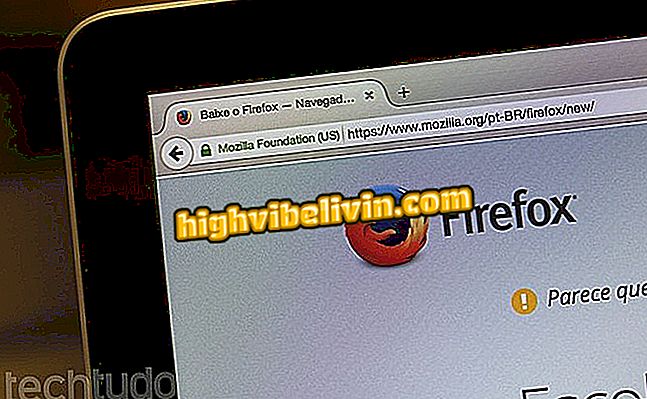Come aggiungere frasi nelle foto e postare sui social network con l'app Typorama
Typorama è un'applicazione che ti consente di scrivere foto da e verso il telefono. Per utilizzare lo strumento, basta inserire la frase desiderata - e l'app apporta tutte le regolazioni automaticamente. Con diversi modelli di testo disponibili, il software consente anche di modificare l'immagine di sfondo con variazioni di colore, dimensioni, filtro e persino texture.
L'app è disponibile gratuitamente per iPhone (iOS), ma ha lo shopping al suo interno per l'aggiunta di nuove funzionalità. Vedi il tutorial qui sotto per una guida passo-passo su come usare Typorama sul telefono cellulare Apple.

Visualizza 10 suggerimenti per lasciare le tue foto su Instagram con 'tocco speciale'
iPhone 6 storto, richiamo iPhone 5 e altre polemiche sui telefoni cellulari Apple
Passaggio 1. Dopo aver scaricato Typorama, apri l'applicazione. Nella prima pagina, puoi scegliere la foto di sfondo. L'applicazione ha una banca immagini, che ti permette di cercare altre foto. Un'altra opzione è fare clic su "Rullino foto" per utilizzare una foto presente nella galleria iPhone.

Scegli l'immagine di sfondo in Typorama
Passaggio 2. Dopo aver scelto l'immagine, l'app ti chiederà di impostare il formato della foto. Ci sono diverse opzioni di taglio, rivolte a Instagram, Facebook, Twitter, Apple Watch e persino per lo sfondo. Quindi tocca Fine.

Regola le dimensioni della foto in Typorama
Passaggio 3. Apparirà un campo di testo. Fai clic sulla frase "Tocca due volte per modificare il testo" e inserisci ciò che desideri. Quindi tocca Fine.

Digita la frase che vuoi in Typorama
Passaggio 4. In "Stili di testo" ci sono diversi progetti di testo pronti. L'applicazione adatta la frase digitata ai modelli, basta trascinare di lato e scegliere l'arte desiderata. È possibile fare clic più volte sulla stessa opzione in modo che l'applicazione stessa riorganizzi in modi diversi. Puoi sempre scegliere il colore del testo, le dimensioni, regolando l'ombra e l'opacità

Passa tra i disegni disponibili su Typorama
Passaggio 5. In "Strumenti di testo", è possibile apportare altre modifiche al testo, come ombre, sfumature di colore e persino la rotazione 3D.

Modifica il testo con ombre, gradiente e rotazione 3D in Typorama
Passaggio 6. Nella scheda "Filtri", è possibile applicare filtri alle immagini di sfondo. L'app ti consente comunque di regolare l'intensità dell'effetto.

Applicare filtri all'immagine di sfondo in Typorama
Passaggio 7. Già in Sovrapposizioni ci sono opzioni di sovrapposizione per le immagini. Gli effetti possono anche avere l'intensità regolata.

Passa tra gli overlay disponibili su Typorama
Passaggio 8. In "Regolazioni", è possibile apportare modifiche alla luminosità, al contrasto e alla saturazione dell'immagine.

Apporta le regolazioni del colore nell'immagine tramite Typorama
Passaggio 9. Alla fine delle modifiche, fai clic su "Ok, condividi!". L'app ti chiederà come vuoi esportare l'arte: salva il rullino fotografico o pubblicalo su alcuni social network, come Instagram, Facebook e WhatsApp.

Termina il progetto e scegli come esportarlo in Typorama
iPhone con bug in app: come risolvere? Scopri nel forum.